怎么在手机百度网盘app内绑定微信账号
当我们在使用手机的时候,可以下载百度网盘app,这样就可以将文件上传至百度网盘内,需要时再下载打开即可,那么如何在手机百度网盘中绑定微信呢?接下来就由小编来告诉大家。
具体如下:
1. 第一步,打开手机中的百度网盘应用,进入主页后,点击右下角的我的选项。
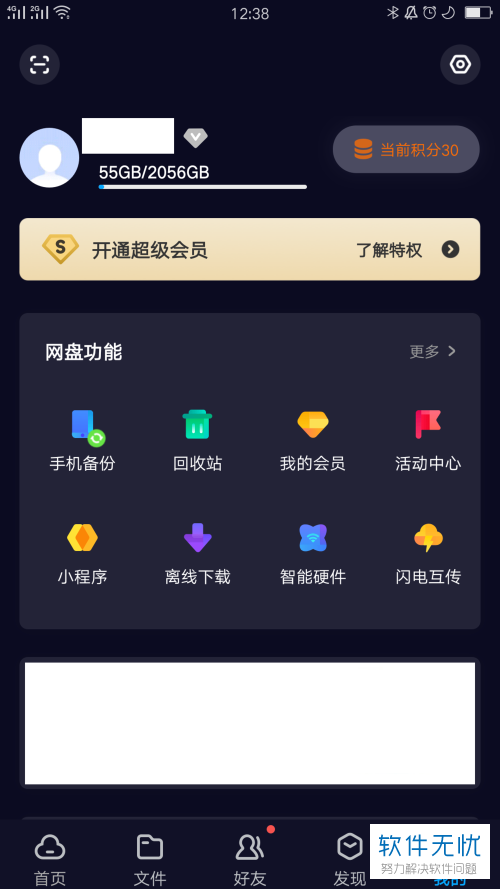
2. 第二步,在我的页眉中,点击右上角的齿轮形设置图标。
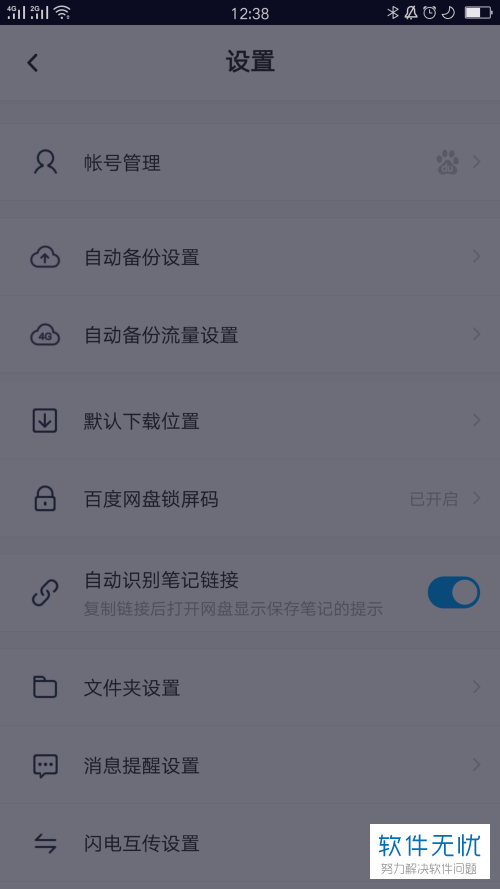
3. 第三步,进入设置页面后,在下方找到账号管理选项,点击打开。
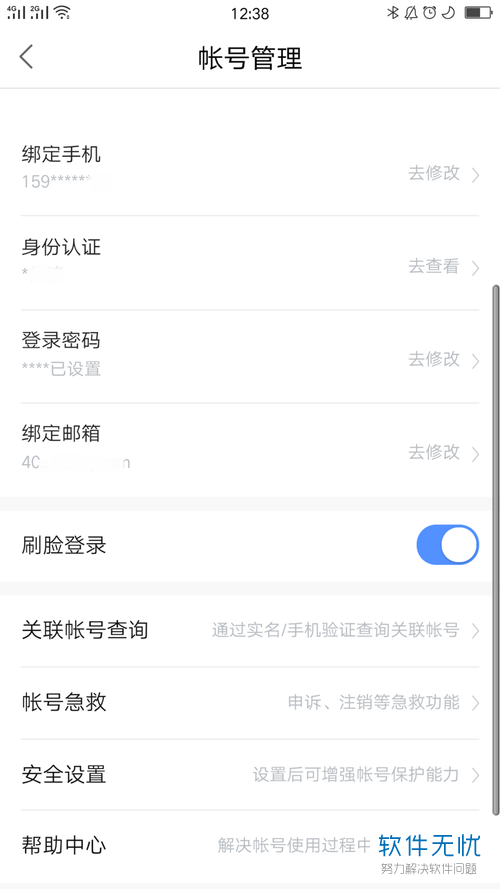
4. 第四步,跳转至账号管理页面,点击下方的安全设置选项,进入安全设置页面后,找到下方的第三方账号关联功能。
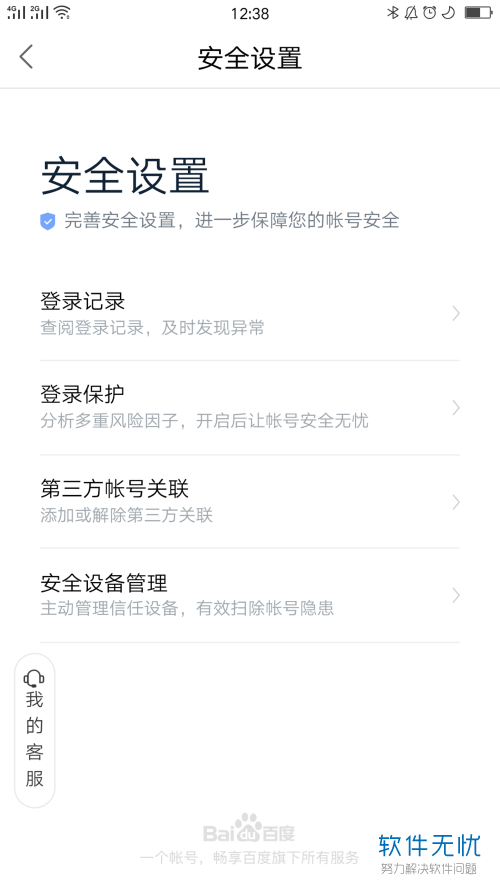
5. 第五步,点击进入第三方账号关联页面,在下方找到微信。
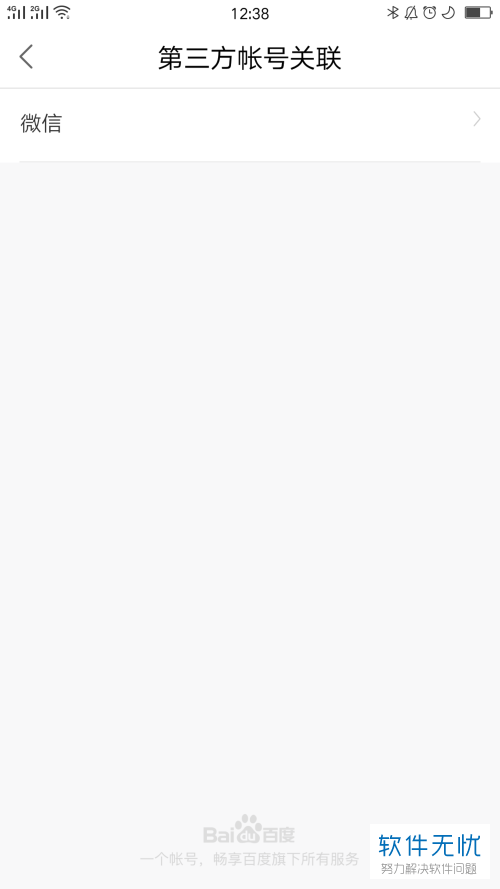
6. 第六步,点击微信并打开授权页面。
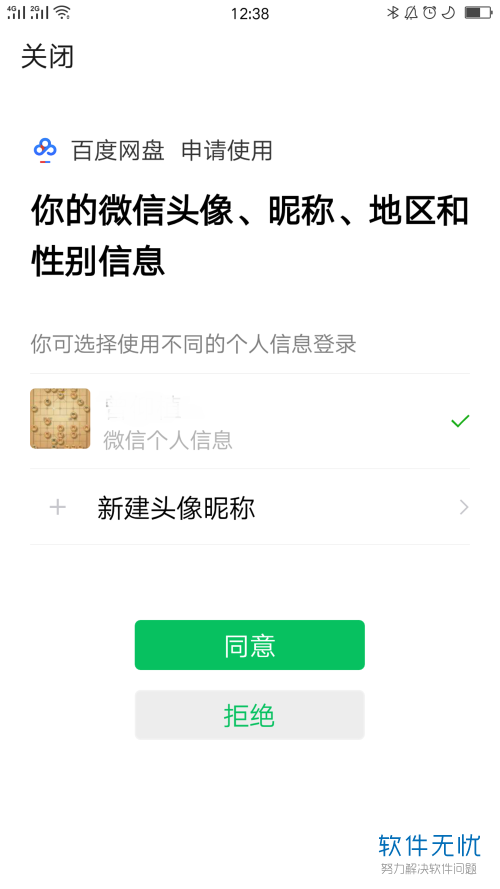
7. 第七步,点击授权页面中的同意按钮,然后进入身份验证页面。
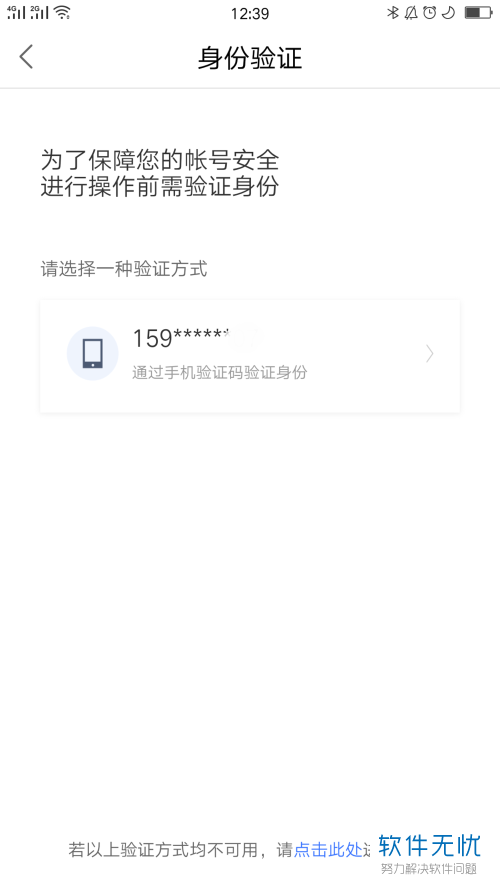
8. 第八步,在身份验证页面内,选择认证方式,小编在这里选的使手机验证,只需要将收到的短信验证码输入页面内即可完成绑定。
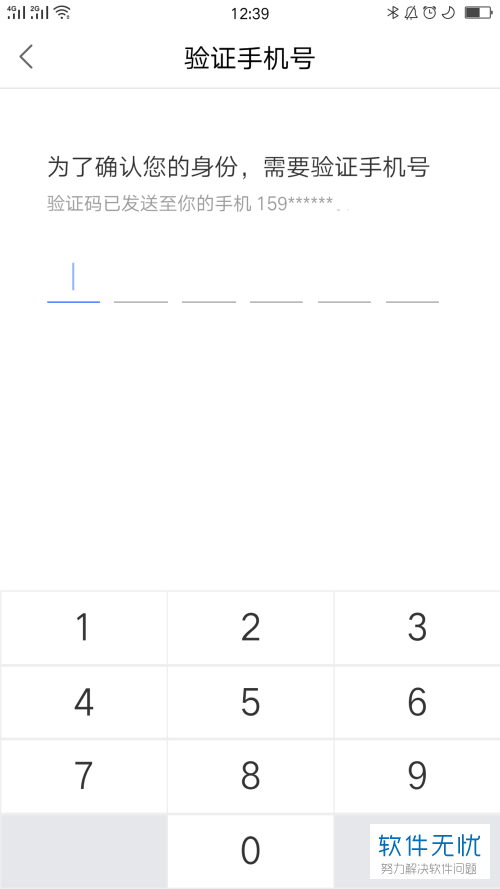
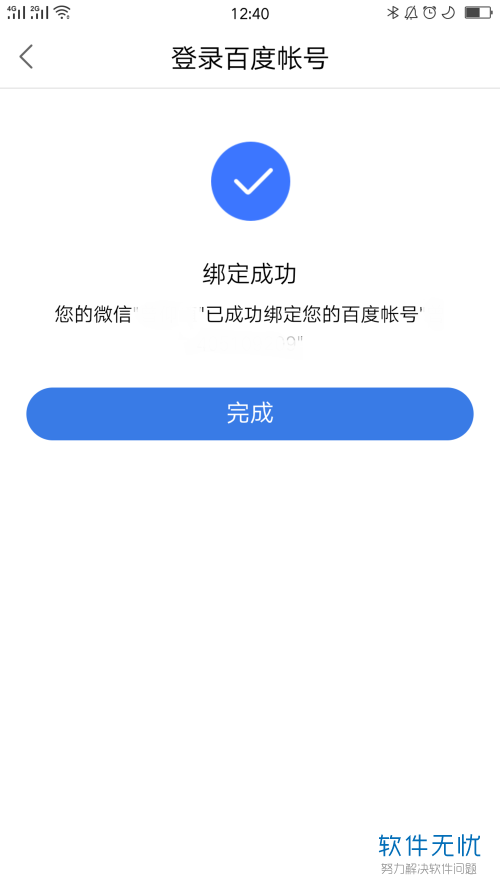
以上就是小编为大家带来的在手机百度网盘app内绑定微信账号的方法。
分享:
相关推荐
- 【其他】 金山文档20磅行间距怎么调 04-18
- 【其他】 金山文档2E+07怎么修改 04-18
- 【其他】 金山文档1.53e+10是什么意思 04-18
- 【其他】 金山文档和wps office区别 04-18
- 【其他】 金山文档目录的符号怎么弄 04-18
- 【其他】 金山文档VLOOKUP函数的使用方法 04-18
- 【其他】 金山文档查重复怎么查 04-18
- 【其他】 金山文档查找功能在哪 04-18
- 【其他】 金山文档查找的快捷键 04-18
- 【其他】 金山文档创始人是谁 04-18
本周热门
-
iphone序列号查询官方入口在哪里 2024/04/11
-
输入手机号一键查询快递入口网址大全 2024/04/11
-
oppo云服务平台登录入口 2020/05/18
-
光信号灯不亮是怎么回事 2024/04/15
-
outlook邮箱怎么改密码 2024/01/02
-
苹果官网序列号查询入口 2023/03/04
-
fishbowl鱼缸测试网址 2024/04/15
-
QQ邮箱格式怎么填写 2020/07/21
本月热门
-
iphone序列号查询官方入口在哪里 2024/04/11
-
输入手机号一键查询快递入口网址大全 2024/04/11
-
oppo云服务平台登录入口 2020/05/18
-
fishbowl鱼缸测试网址 2024/04/15
-
outlook邮箱怎么改密码 2024/01/02
-
苹果官网序列号查询入口 2023/03/04
-
光信号灯不亮是怎么回事 2024/04/15
-
学信网密码是什么格式 2020/05/19
-
正负号±怎么打 2024/01/08
-
计算器上各个键的名称及功能介绍大全 2023/02/21












